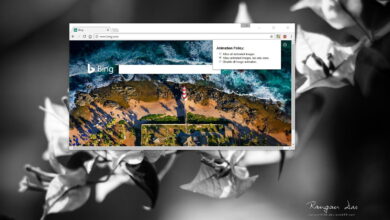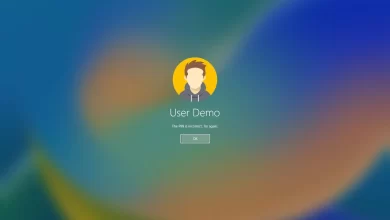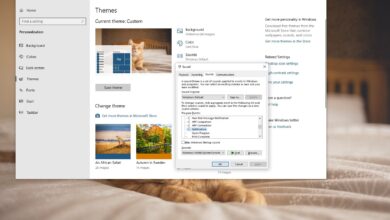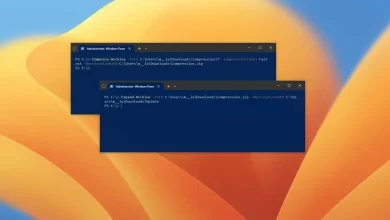No debe deshabilitar el «Ajuste automático de la ventana» para corregir las velocidades lentas de Internet en Windows 10, este es el motivo

Windows Auto-Tuning es una función de red que ha sido parte de Windows 10 y versiones anteriores durante muchos años. Está diseñado para controlar dinámicamente el tamaño del búfer de transferencia de recepción y la latencia de un enlace. En la Internet de hoy, hay innumerables conjuntos de latencias y velocidades que son demasiados para ajustar manualmente y necesitan ser controlados dinámicamente, es por eso que existe el Auto-Tuning.
Con el lanzamiento de la Actualización de aniversario de Windows 10, muchos usuarios informaron conexiones lentas a Internet después de instalar la actualización. Muchos sitios web también han señalado que el problema es causado por «Ventana de ajuste automático»y deshabilitar la función mejorará el rendimiento de la velocidad. Esto no es absolutamente cierto.
Microsoft emitió un comunicado teniendo en cuenta que deshabilitar Auto-Tuning categórico limite sus velocidades de Internet y no mejorará en absoluto. La compañía también dice que la función es consistente en todos los sistemas operativos modernos, no solo en Windows, y no debe deshabilitarla.
Cómo deshabilitar el «Ajuste automático de ventanas» en Windows 10
Ha habido cierta confusión de que seguir los pasos a continuación mejorará su velocidad de Internet.
-
usar Tecla de Windows + X método abreviado de teclado para abrir el menú Usuario avanzado y seleccionar Símbolo del sistema (administrador).
-
Escribe el siguiente comando y presiona ingresar:
netsh int tcp set global autotuninglevel=disabled
Cómo habilitar el «Ajuste automático de ventana» en Windows 10
Si anteriormente usó instrucciones similares para deshabilitar el ajuste automático, debe volver a habilitar la función en su dispositivo siguiendo los pasos a continuación.
-
usar Tecla de Windows + X método abreviado de teclado para abrir el menú Usuario avanzado y seleccionar Símbolo del sistema (administrador).
-
Escriba el siguiente comando para verificar que Auto-Tuning está deshabilitado:
netsh interface tcp show global
-
Si «Nivel de ajuste automático de la ventana de recepción» parece Desactivadodebe escribir el siguiente comando y presionar ingresar para habilitarlo de nuevo:
netsh int tcp set global autotuninglevel=normal

Si el mensaje devuelve «OK», todo debería volver a la normalidad.
Cómo arreglar las velocidades lentas de Internet
Si experimenta velocidades de Internet lentas, desconexión de Wi-Fi o conexión limitada después de instalar la actualización de aniversario, debe buscar en otra parte. Debe comenzar reiniciando su adaptador de red en Windows 10 para ver si eso soluciona el problema.
También debe intentar consultar con el fabricante del adaptador de red para ver si hay un nuevo controlador disponible. Si no hay ninguna actualización, debe intentar reinstalar la misma versión del controlador del adaptador Wi-Fi (o Ethernet).
Si otras computadoras en su hogar ejecutan una versión diferente de Windows u otros dispositivos con un sistema operativo diferente y todos sus dispositivos experimentan una conexión a Internet limitada, entonces puede haber un problema con su enrutador o proveedor de servicios de Internet (ISP). ).
¿Tiene problemas de red después de instalar Windows 10 Anniversary Update? Háganos saber en los comentarios a continuación.
Es posible que ganemos una comisión por compras usando nuestros enlaces para continuar brindando contenido gratuito. Información de la política de privacidad.
Todo el contenido de este sitio se proporciona sin garantía, expresa o implícita. Utilice cualquier información bajo su propio riesgo. Siempre haga una copia de seguridad de su dispositivo y sus archivos antes de realizar cualquier cambio. Información de la política de privacidad.